使用應用程式
在本課中,您將為組中的每個人創建應用程式的實例。
選擇之前創建的工作區。
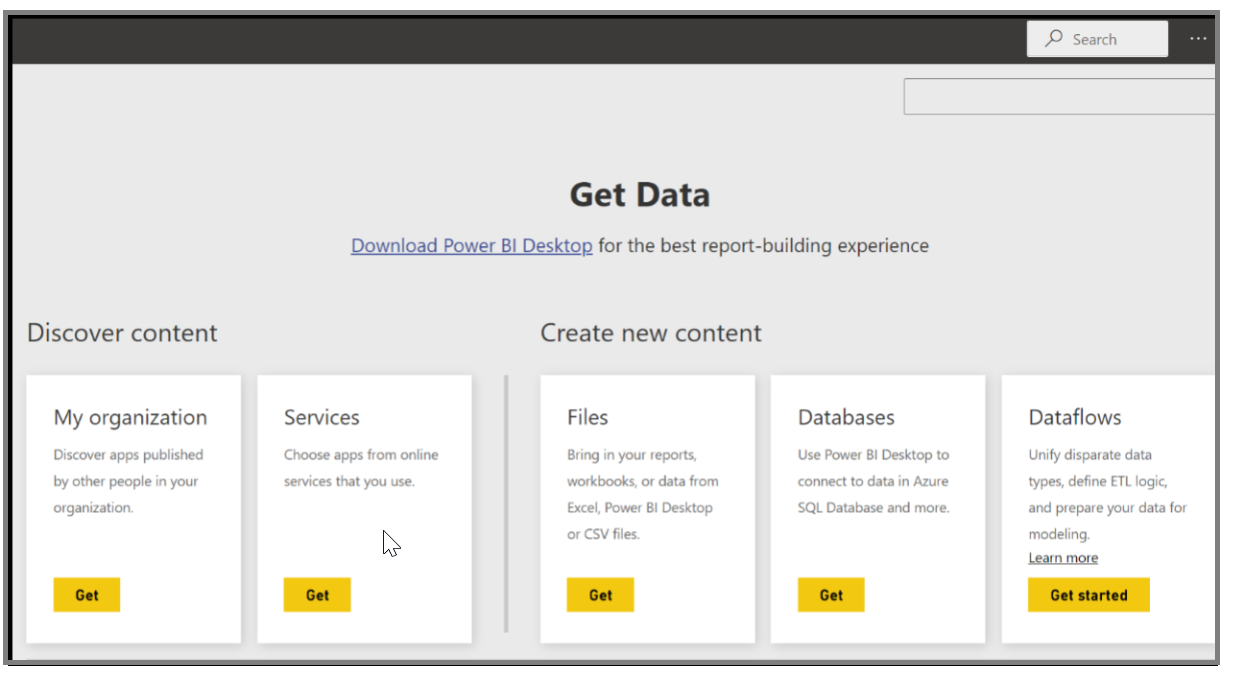
Power BI 導入應用中的儀錶板、報表和數據集。
當您選擇資料集時, Power BI 詢問您是否要個人化應用程式。 創建可用於進行更改的應用程式副本,並使其與應用程式的已發佈版本斷開連接。 通過創建副本,如果應用建立者對應用的已發佈版本進行更改,您將不會自動收到更新。 如果需要,可以編輯儀錶板、報表甚至數據集。
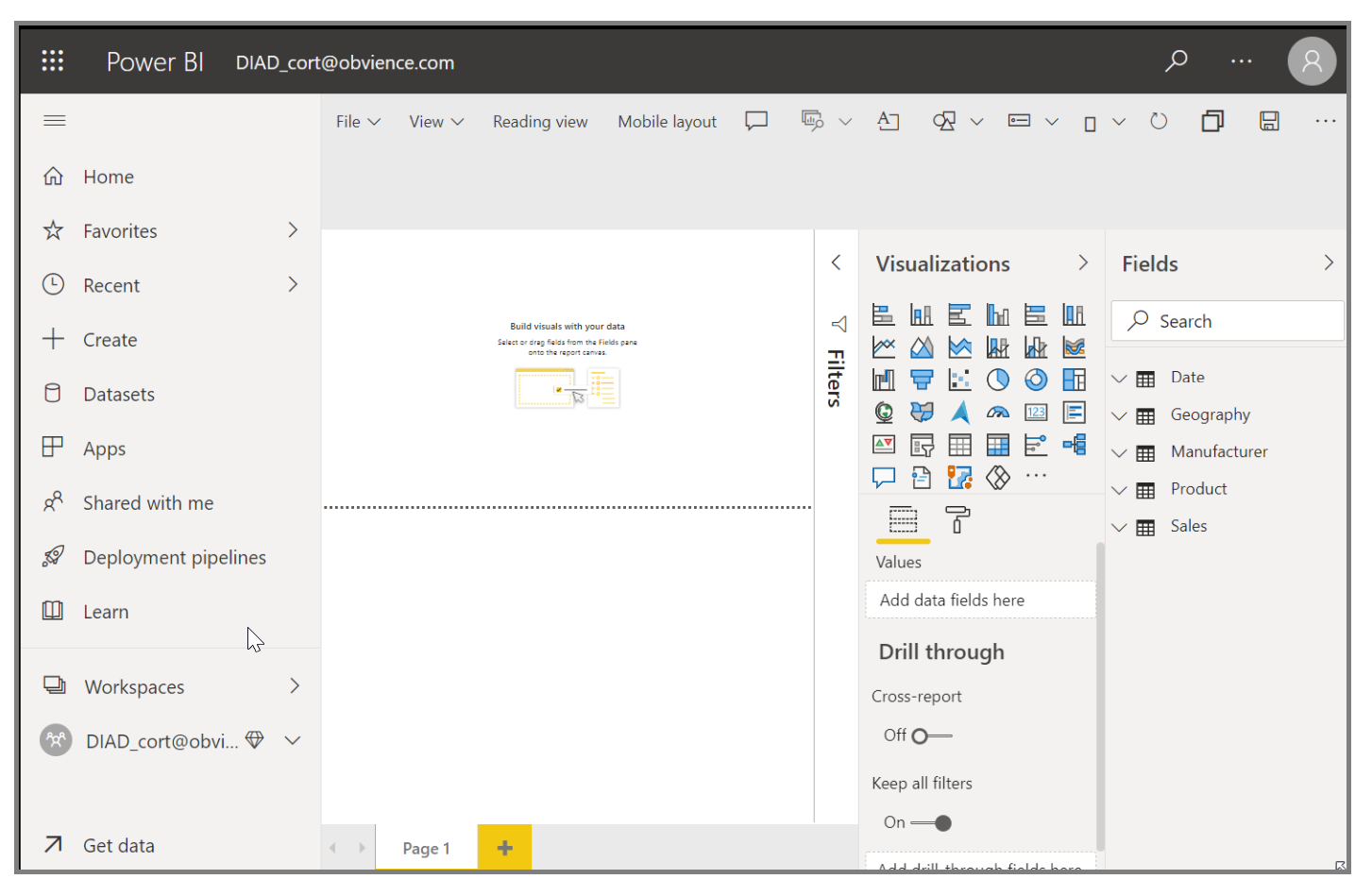
更新應用程式
若要編輯之前創建的應用並查看其他人如何使用你的應用,請從 Power BI “我的工作區”中的 “服務”開始。 每當您對應用程式進行更改時,都可以按下螢幕右上角的更新 應用程式 。 將打開更新應用程式對話方塊,您可以進行更改並按下更新 應用程式。
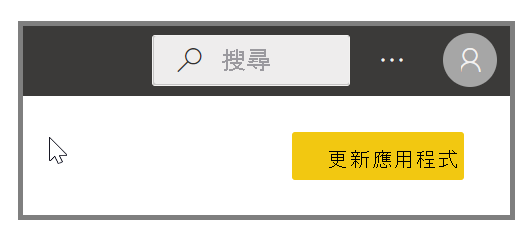
Power BI 處理這些更改並將更新的應用程式發佈到應用程式庫。 如果通訊組清單很大,您可能會收到如下所示的通知。 連接到您的應用程式的任何人都將收到一條消息,指出應用程式已更改,他們可以選擇接受更改或保留舊版本。 作為應用程式擁有者,您可以管理同事正在使用的版本。
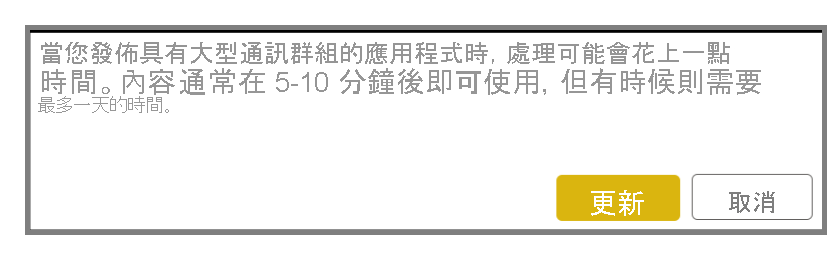
有關詳細資訊,請參閱 更改已發佈的應用。